Chyba „501 Not Implemented“ se objeví, když navštívená webová stránka postrádá funkci pro načtení nebo zobrazení informací, které požaduje váš webový prohlížeč. Chyba 501 je jedním z několika stavových kódů HTTP, které váš prohlížeč může zobrazit.
Váš prohlížeč zobrazí chybové odpovědi serveru (nebo stavové kódy HTTP) s čísly v rozmezí 500–599. Tyto chybové kódy mají různé prostředky a různá řešení. Tento článek vám ukáže, jak opravit chybu „501 Not Implemented“ na několika zařízeních a operačních systémech.
501 není implementováno: co to znamená?
Když navštívíte web, váš prohlížeč odešle požadavek na server webu. Pokud je vše v pořádku, webová stránka dodá požadovaná data. Tato odpověď může být text, obrázky, soubory a tak dále. Pokud dojde k problému s webovým serverem a ten nedokáže zpracovat váš požadavek, váš prohlížeč zobrazí chybu „501 Not Implemented“.
Tato chyba znamená, že serveru chybí funkce ke splnění nebo „implementaci“ požadavku vašeho prohlížeče. Ještě přesněji, server nedokáže rozpoznat Metoda požadavku HTTP používané prohlížečem.
Chyba 501 je většinou způsobena problémem se serverem webové stránky. Ve vzácných případech však mohou chybu spustit také problémy s webovým prohlížečem a nastavením sítě. Bez ohledu na příčinu mohou problém vyřešit níže uvedené triky pro odstraňování problémů.
1. Znovu načtěte nebo obnovte stránku

Chyba „501 Not Implemented“ je někdy dočasná, možná kvůli přetížení serveru nebo nárůstu provozu. Pokud správce webu problém rychle vyřeší, může chybu vyřešit opětovné načtení webové stránky. Stiskněte F5 nebo Ctrl + R (Command + R na počítači Mac) na klávesnici pro obnovení dotčené webové stránky. Udělejte to tolikrát, kolikrát můžete. Pokud chyba přetrvává i po opakovaném obnovení stránky, přejděte k dalšímu řešení odstraňování problémů.
2. Zkontrolujte stav serveru webové stránky
Nástroje pro monitorování stránek (jako DownDetector nebo IsItDownRightNow ) poskytují v reálném čase zprávy o výpadcích serveru pro webové stránky a online služby. Pomocí výše uvedených nástrojů proveďte kontrolu stavu serveru na webu zobrazujícím chybu 501..
Pokud nástroje hlásí výpadek nebo výpadek serveru, budete muset počkat, až bude web opět online. Pokud chyba přetrvává i po několika hodinách nebo dnech, kontaktujte správce webu.
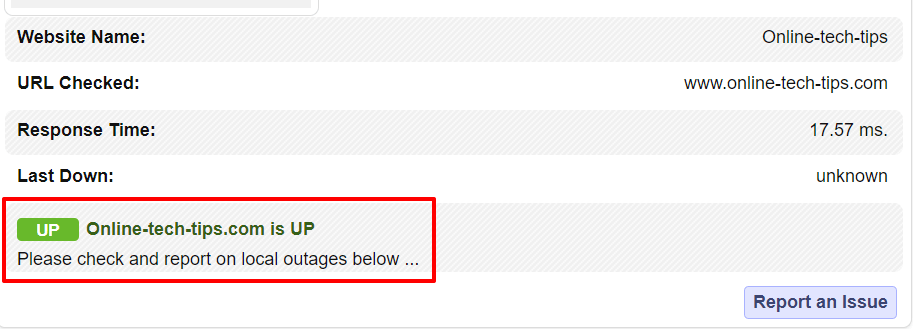
3. Zkuste jiný prohlížeč
Návštěva webu v jiném prohlížeči může pomoci určit, zda problém pochází z vašeho prohlížeče, zařízení nebo serverů webu.
Pokud jiné webové prohlížeče načítají web správně, vylučuje to možnost chyby na straně serveru. V takovém případě může problém vyřešit vymazání mezipaměti prohlížeče.
4. Vymažte mezipaměť prohlížeče
Webová data uložená v mezipaměti má vašemu prohlížeči pomoci k rychlejšímu načítání webových stránek. Pokud se však data mezipaměti poškodí nebo zastarají, váš prohlížeč může narazit na problémy s načítáním webových stránek.
Pokud je kód odezvy na chybu 501 specifický pro konkrétní prohlížeč, vymažte mezipaměť prohlížeče a znovu načtěte webovou stránku. Postupujte podle kroků níže až vymazat webová data uložená v mezipaměti v prohlížečích Chrome, Firefox, Safari a Microsoft Edge.
Vymažte mezipaměť prohlížeče v prohlížeči Google Chrome
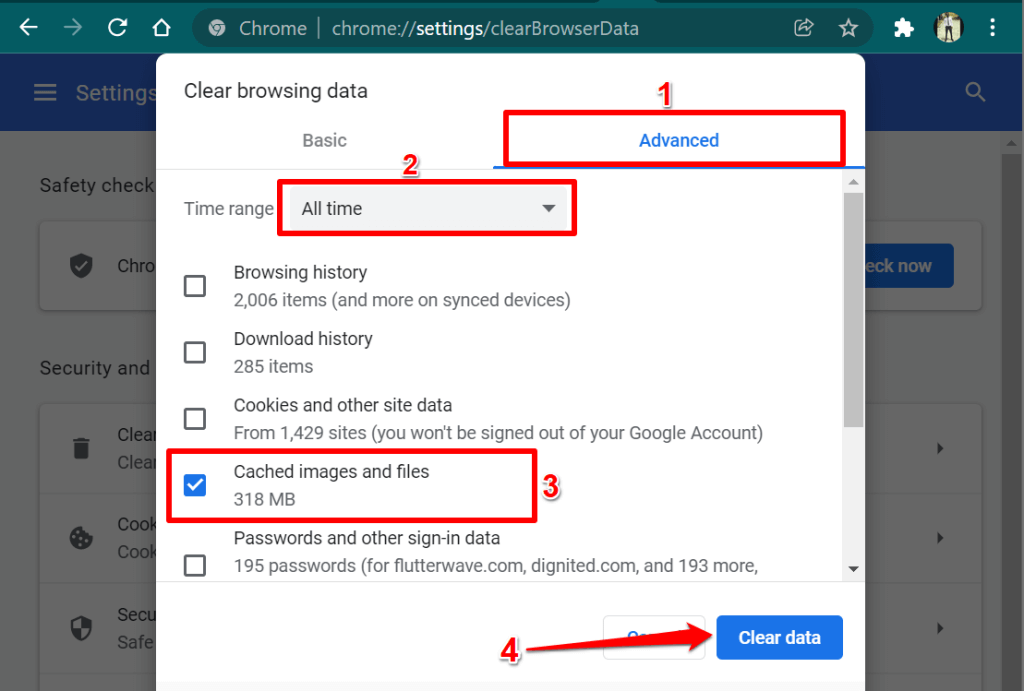
Vymažte mezipaměť prohlížeče v Microsoft Edge
Otevřete novou kartu prohlížeče, vložte edge://settings/clearBrowserData do adresního řádku a stiskněte Enter nebo Return na klávesnice. Zaškrtněte Obrázky a soubory v mezipaměti a vyberte možnost Vymazat nyní .
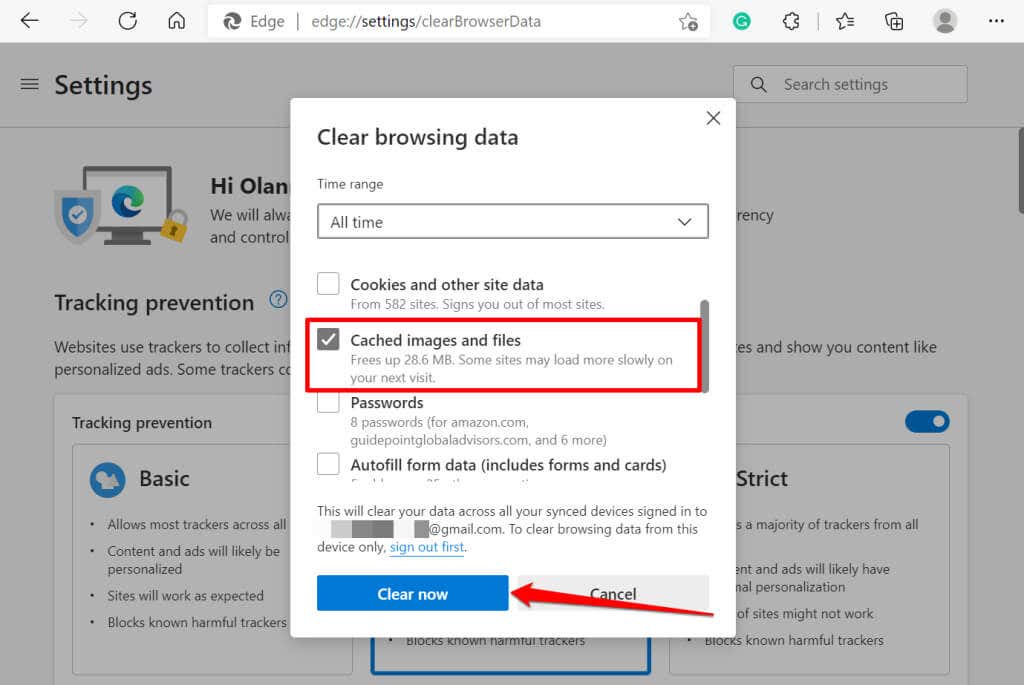
Vymažte mezipaměť prohlížeče v prohlížeči Mozilla Firefox
Otevřete novou kartu prohlížeče, do adresního řádku vložte about:preferences#privacy a na klávesnici stiskněte Enter /Return . Vyberte možnost Vymazat data v části Soubory cookie a data stránek, zaškrtněte možnost Webový obsah uložený v mezipaměti a vyberte možnost Vymazat .
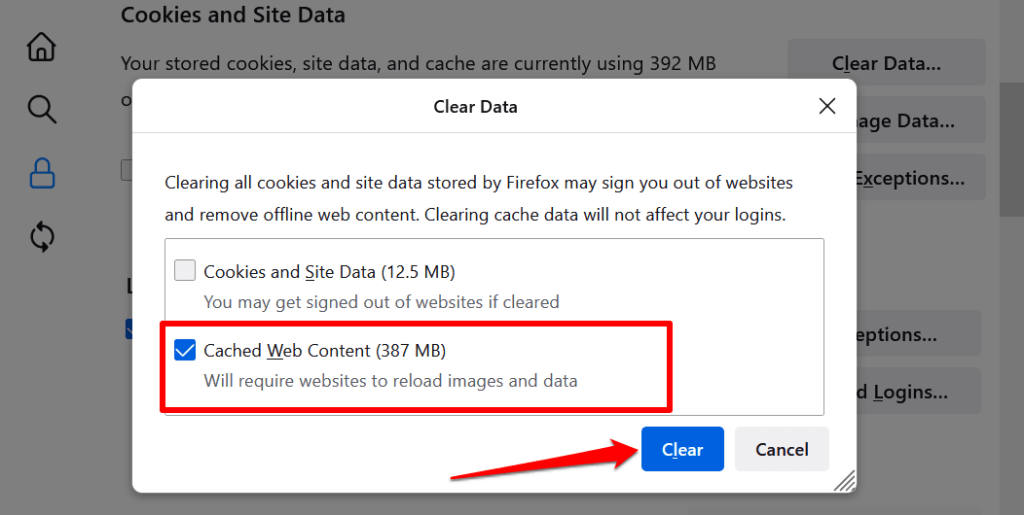
Vymažte mezipaměť prohlížeče v Safari
Otevřete Safari, na panelu nabídek vyberte Safari a vyberte Předvolby . Přejděte na kartu Soukromí , vyberte možnost Spravovat data webových stránek , vyberte možnost Odebrat vše a v potvrzení vyberte možnost Odebrat ..
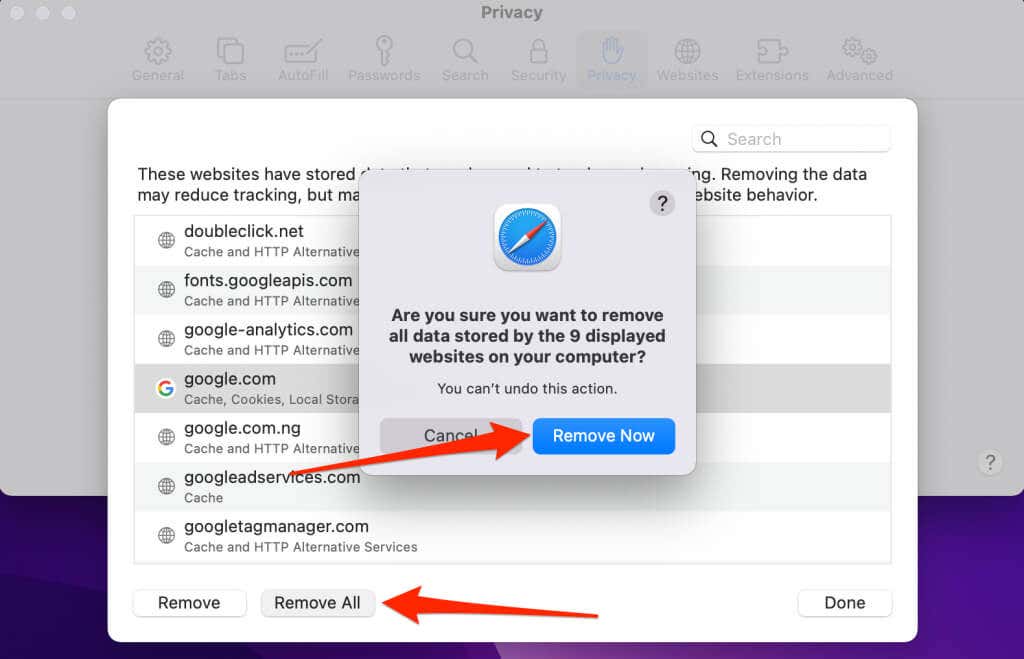
5. Zakázat server proxy
Vaše nastavení proxy počítače ovlivňují, jak váš webový prohlížeč (prohlížeče) načítá určité webové stránky. Pokud je vám surfování na webu přes proxy server, deaktivujte ji (dočasně) a zkontrolujte, zda to zastaví kód chyby 501.
Ve výchozím nastavení používá mnoho webových prohlížečů nastavení proxy vašeho počítače. Pokud tedy v prohlížeči nenastavíte ruční/vlastní konfiguraci proxy, mělo by stačit deaktivace proxy na systémové úrovni.
Ve Windows přejděte na Nastavení >Síť a internet >Proxy a na stránce jakékoli ruční nebo automatické nastavení serveru proxy.
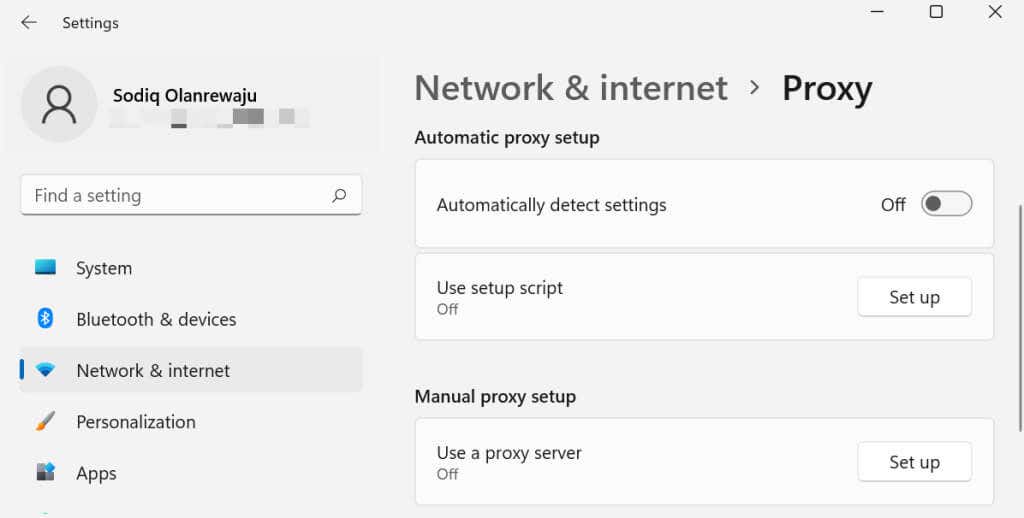
Chcete-li deaktivovat nastavení proxy v systému macOS, přejděte na Předvolby systému >Síť >Pokročilé >Proxy a zrušte zaškrtnutí všech protokolů proxy nebo HTTP. Výběrem OK uložíte změny a znovu načtete web do prohlížeče.
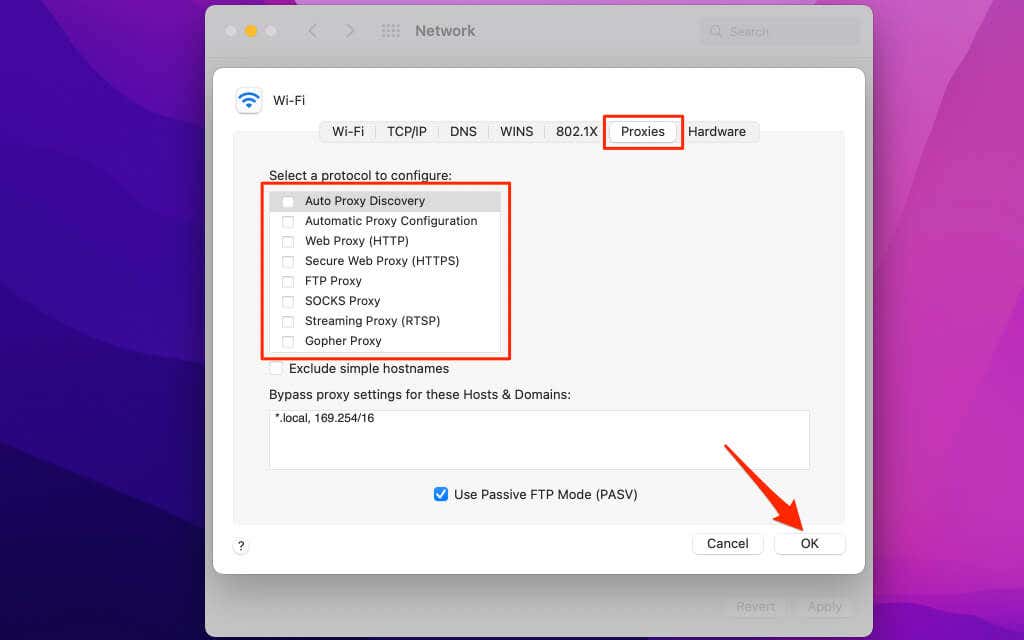
V Chromebooku přejděte na Nastavení >Síť >Wi-Fi nebo Ethernet a vyberte aktivní síť. Poté rozbalte rozbalovací nabídku Proxy a nastavte „Typ připojení“ na Přímé internetové připojení .
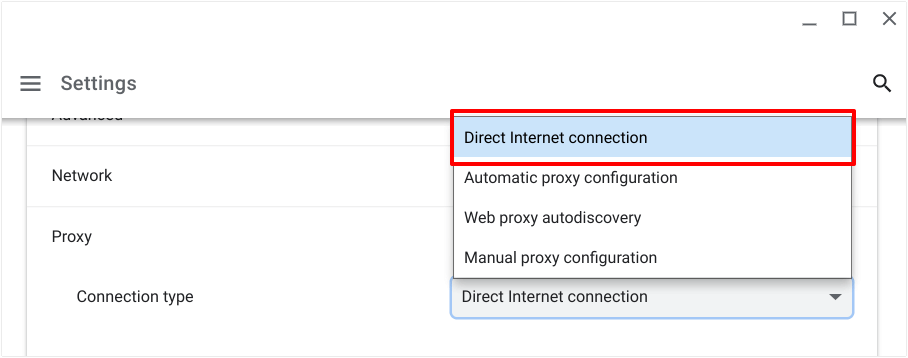
6. Proveďte antivirovou kontrolu
Infekce malwarem ve vašem počítači může ovlivnit výměnu informací mezi vaším počítačem a servery webových stránek. Před provedením kontroly malwaru zkuste webovou stránku navštívit na jiném počítači. Pokud webovou stránku načítají jiná zařízení, může být chyba 501 ve vašem počítači způsobena napadením škodlivým softwarem.

Pokud používáte počítač se systémem Windows, otevřete Windows Defender (nebo Windows Security) a spusťte úplnou kontrolu všech souborů a spuštěných programů. Při spuštění kontroly malwaru nechte prohlížeč otevřený. Můžete také použít aplikace třetích stran k diagnostice bezpečnostních hrozeb a opravit malwarové infekce ve Windows.
Pro uživatele, kteří nepoužívají Windows, vyzkoušejte některé možnosti antiviru pro Mac, zdarma antivirové programy pro Linux a antimalwarová řešení pro Chromebook.
Tipy pro odstraňování problémů pro správce webových stránek
Prošlý serverový software nebo předplatné mohou přivést návštěvníky vašeho webu na chybovou stránku HTTP 501, stejně jako nesprávné Konfigurace NGINX v nastavení serveru. Pokud vlastníte nebo spravujete web s chybou 501, ujistěte se, že jsou vaše účty za hosting zaplaceny. Kromě toho se ujistěte, že je vaše webová aplikace aktuální..
Pokud tuto chybu neopravíte včas, může to negativně ovlivnit hodnocení SEO vašeho webu. Pokud nemáte žádné technické znalosti o řešení problémů souvisejících se serverem na backendu, kontaktujte svého poskytovatele hostingu.
.